如何修复 Windows 10 中无法访问的启动设备错误?
已发表: 2018-11-23Windows 10 用户遇到的最常见错误之一是无法访问启动设备错误。 这是一个典型的“蓝屏死机”(BSOD) 错误,代码为 0x0000007b,在 Windows 启动期间经常出现,并且在 Windows 10 升级、Windows 10 周年更新或 Windows 10 重置后发生。
此错误消息通常会阻止计算机正确启动。 它告诉用户他们的 PC 出现了问题,需要重新启动以解决所谓的错误。 它还说 Windows 正在收集一些错误信息,并将以给定的百分比重新启动。
无法访问引导设备错误的含义(错误代码 0x0000007b)
Windows 通常会自动更新自身,这在推出新更新时尤其令人兴奋。 但是,这种自动更新可能会带来一个巨大的问题。 想象一下,在更新后急切地等待 Windows 10 自行重启,却在屏幕上看到错误代码 0x0000007b。
然后,片刻之后,您的 PC 将重新启动。 想象一下那个场景,想象一下它的感觉。 好吧,此错误消息意味着 Windows 在尝试启动时无法访问系统分区。
这个问题(显然)迫使 Windows 重新启动。 一些 Windows 10 用户报告了此错误消息在运行 SSD 的计算机中的普遍性。 但是无法访问引导设备错误的原因是什么? 请仔细阅读,找出答案。
Windows 10 中无法访问启动设备错误的原因:
Inaccessible Boot Device 错误是指当 Windows 10 操作系统在尝试启动时无法访问系统分区时出现的 BSOD 错误消息。 由于以下问题,Windows 10 可能无法访问系统分区:
- 驱动程序损坏、过时或配置不正确
- 系统更新或更改导致的硬件冲突
- 损坏的硬盘
- 恶意软件
- 其他原因
除了导致Inaccessible Boot Device Error之外,上面突出显示的问题还可能导致其他系统故障,包括 MSVCP110.dll 丢失错误、I VIDEO_DXGKRNL_FATAL_ERROR、INTERNAL_POWER_ERROR 等等。 修复无法访问的引导设备问题非常重要,以防止将来出现更严重的系统故障。
如何修复 Windows 10 中无法访问的启动设备错误
关于如何解决 Windows 10 中无法访问的启动设备错误,有多种解决方案。但是,不必全部使用它们。 您只需要尝试一些解决方案,然后使用适合您的解决方案。 话虽如此,以下是有关如何修复 Windows 10 中无法访问的启动设备错误的推荐指南:
解决方案 1:卸载最近安装的软件包
最近安装的包可能会导致 Windows 10 中出现无法访问的启动设备错误。如果您已将 Windows Update 设置为自动安装包,它将安装新包而不通知您。 如果您认为最近安装的软件包会导致此问题,您可以一个接一个地删除它们。
希望一一卸载更新最终会删除导致问题的软件包。 由于发生此错误时无法正常启动 Windows 10,因此建议您前往修复并使用 DSM 命令卸载软件包。
注意:此过程会重新启动您的计算机。 在继续之前,确保所有工作都已保存。 要遵循的步骤:
- 确保您的机器完全关闭
- 按 PC 的电源按钮将其打开,然后按住电源按钮 5 秒钟,直到它自动关闭。 重复此过程两次以上,直到出现“准备自动修复”屏幕。
- 注意:此步骤旨在调出准备自动修复屏幕。 如果 Windows 无法正确启动,则会弹出此屏幕,并且 Windows 会尝试自行修复该问题。 如果第一次启动计算机时出现此屏幕,您可以跳过此步骤。
- 等待 Windows 诊断完成
- 单击高级选项以打开 Windows 恢复环境屏幕
- 单击 Windows 恢复环境屏幕上的疑难解答
- 在疑难解答屏幕上选择高级选项
- 选择命令提示符
您的 PC 应重新启动并自行引导至命令提示符。 当命令提示符出现在您的屏幕上时,请按照以下说明进行操作:
- 键入 dir c :(如果您在驱动器 C 中安装了 Windows)并点击 Enter
- 运行 Dism / Image: C:\/ Get-Packages
- 出现系统上安装的软件包列表。 您可以使用日期字段来确定最近的包。 请务必记下包裹标识
- 要卸载软件包,请输入 dism.exe /image:c:\ /remove-package /[package name]。
这里的“包标识”是您在上一步中记下的包名称。
- 卸载软件包后重新启动计算机。 然后,检查以验证错误是否已成功解决。
如果卸载最近的更新后错误仍然存在,建议您使用相同的过程删除另一个最近更新的软件包。 或者,您可以使用全新的解决方案来修复此蓝屏故障。
解决方案 2:更新驱动程序
驱动程序是方便 Windows 正确使用硬件的工具。 但是,过时的驱动程序与 Windows 10 不兼容,因此会产生各种故障,包括无法访问的启动设备错误。 强烈建议您更新驱动程序以修复这些类型的错误。
要更新有故障的驱动程序,请访问您的硬件制造商的官方网站并查找并下载最新的驱动程序。 通常,IDE ATA/SATA 等控制器驱动程序会导致此引导设备问题。 因此,下载并安装最新版本的驱动程序可以一劳永逸地修复错误。
您可以使用 Auslogics Driver Updater 自动更新您的驱动程序。 它会自动识别您的系统并为其找到合适的驱动程序。 使用此驱动程序更新软件,您可以轻松扫描计算机并检测和修复所有驱动程序问题,而无需采用缓慢的手动方法。
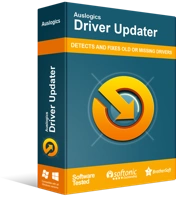
使用驱动程序更新程序解决 PC 问题
不稳定的 PC 性能通常是由过时或损坏的驱动程序引起的。 Auslogics Driver Updater 可诊断驱动程序问题,让您一次或一次更新旧驱动程序,让您的 PC 运行更顺畅

值得注意的是,下载和安装错误的驱动程序版本可能会损坏您的系统。 使用专业的驱动程序疑难解答程序,例如 Auslogics Driver Updater,可以维护您的系统安全并防止其受到永久性损坏。 它一键修复所有有问题的驱动程序。
解决方案 3:将 BIOS 中的 AHCI 模式值切换为启用
许多用户报告了通过在 BIOS 中将 AHCI 模式切换为“启用”来修复此引导设备问题的可能性。 BIOS 菜单因制造商而异,您可能需要查看主板手册以获取说明。 出于这个原因,这个故障排除过程缺乏一种通用的方法来解释它。
但是,一般而言,该过程涉及在引导期间通过按 Delete 键、Escape 键或 Function 键进入 BIOS。 然后,您将选择高级选项并找到设置 AHCI 模式。 将 AHCI 模式值切换为已启用。
解决方案 4:摆脱“更新待定”包
Windows 10 操作系统有时会因未决更新而陷入困境。 永久挂起且未安装的软件包可能会导致此技术蓝屏问题。 删除它们以使 Windows 正常运行非常重要。
请按照以下步骤删除 Windows 10 中的“更新挂起”程序包:
- 转到菜单中的更新和安全
- 点击恢复
- 进入高级启动
- 选择立即重启
- 选择疑难解答
- 点击高级选项
- 选择命令提示符
命令提示符应用程序开始运行后立即运行以下命令。 这三个命令将删除 Sessions Pending 注册表项。 确保在每行后按“Enter”按钮。
- reg 加载 HKLM\temp c:\windows\system32\config\software
- reg delete HKLM\temp\Microsoft\Current Version\Component Based Server
- reg 卸载 HKLM\temp
在此过程之后,任何挂起的更新都应该被移动并存储在它们各自的临时文件中。 获取更新列表并不是一项艰巨的任务。 您应该做的就是输入 dism/image: \ /get-packages 并记下带有“安装待定”标签的任何包。
- 通过键入 MKDIR C:\temp\packages 创建一个临时文件。 完成后按“Enter”按钮
- 请记住,所有待处理的包都必须移动或放置在它们各自的临时文件中。 键入 dism / image : C:\remove package / package identity:/scratchdir:c:\temp|packages. 然后,按 Enter。 不要忘记用适当的包名称替换“包标识”。
解决方案 5:检查并修复所有损坏的硬盘文件
如果计算机硬盘驱动器上有损坏的文件,它们很可能会导致无法访问的启动设备错误。 很高兴,修复硬盘中损坏的文件是一个简单易懂的过程。
如果您认为是损坏的文件导致了此问题,您可以使用命令提示符修复该问题。 请注意,您必须是管理员才能执行此任务。 按“Windows”按钮并输入cmd。 显示结果后,右键单击它并选择以管理员身份运行。
仍然在同一个命令提示符应用程序上,键入 chkdsk / f / r,然后选择 Enter。 给应用程序一些时间来处理您的输入并显示输出。 然后,输入字母 Y 并按“Enter”按钮。 如果 Windows 无法启动,您可以使用恢复控制台通过键入 chkdsk/r C 来运行此命令:
解决方案 6:恶意软件扫描
病毒也可能导致蓝屏死机,因此定期扫描您的计算机以删除所有恶意软件非常重要。 一个称职的反恶意软件解决方案,如 Auslogics Anti-Malware 将检测并消除所有恶意项目,让您高枕无忧。
结论:
Inaccessible Boot Device 错误很麻烦,但许多 Windows 10 用户报告说解决这个问题并不是一项艰巨的任务。 上述五种方法已被证明在修复 Windows 10 中的蓝屏错误时很有用。毫无疑问,其中一种解决方案对您有用。 试一试,并在下面的评论部分告诉我们您的意见。 祝你好运!
顺便说一句,如果您需要在 Windows 10 中增加系统音量,我们很高兴向您展示一种有效的方法。 以下是停止浏览器跟踪的方法:尝试使用该工具以获得出色的结果。
